Ця стаття знайомить вас із деякими швидкими та простими способами відновлення даних зовнішнього жорсткого диска Mac.
Внутрішньої пам’яті Mac часто недостатньо для зберігання всіх даних. Тому багато користувачів розширюють сховище або створюють резервні копії даних за допомогою зовнішніх накопичувачів. Однак, як і майже на всіх інших пристроях, втрата цінних даних із зовнішнього жорсткого диска не є рідкістю. Ви можете втратити свої дані через пошкодження обладнання, випадкове видалення, крадіжку, зараження вірусами та багато інших причин.
Однак хороша новина полягає в тому, що ви можете легко відновити дані із зовнішніх жорстких дисків Mac. Все, що вам потрібно зробити, це прочитати цю статтю, щоб дізнатися про найкращі методи пошуку даних. Ми ділимося ними в наступному розділі, не витрачаючи ваш надзвичайно дорогоцінний час.
Методи відновлення даних із зовнішнього жорсткого диска Mac (працює на 100%)
Ви можете скористатися цими перевіреними методами, щоб відновити дані зовнішнього жорсткого диска Mac.
Спосіб 1. Відновіть дані зовнішнього жорсткого диска Mac через кошик
На зовнішніх дисках є папка «Кошик», у якій зберігаються видалені файли так само, як у кошику Mac. Ви можете відновити видалені файли звідти, якщо кошик не опорожнено вручну або після видалення файлів минуло багато днів. Нижче описано процес відновлення даних із кошика.
- По-перше, підключіть зовнішній диск до Mac.
- Тепер виберіть сміття щоб відкрити кошик.
- Знайдіть файли, які потрібно відновити.
- Нарешті, клацніть правою кнопкою миші файл, який потрібно відновити, і виберіть Покласти на місце щоб зберегти файл у вихідному місці.
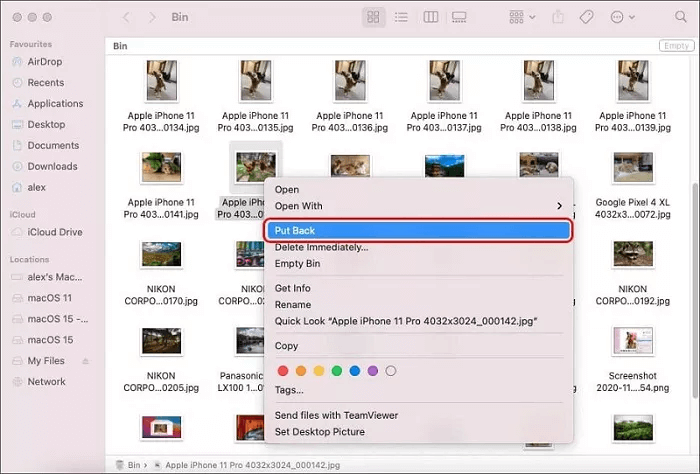
Читайте також: Як відновити видалене відео
Спосіб 2. Використовуйте функцію Time Machine, щоб відновити зовнішній жорсткий диск Mac
Користувачі Mac можуть створювати резервні копії даних на зовнішньому жорсткому диску в iCloud за допомогою функції Time Machine. Якщо ви створили резервну копію раніше, ви можете виконати ці дії, щоб відновити дані із зовнішнього жорсткого диска на Mac.
- По-перше, підключіть зовнішній жорсткий диск до вашого Mac.
- Тепер натисніть на Машина часу щоб відкрити його.
- Виберіть опцію для Відкрийте параметри Time Machine.
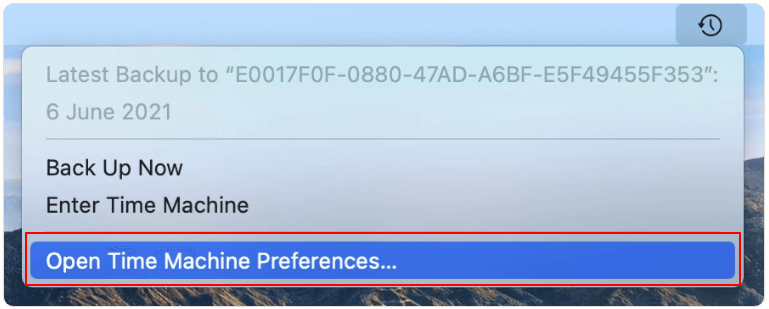
- Виберіть Опції у нижньому правому куті екранного вікна.
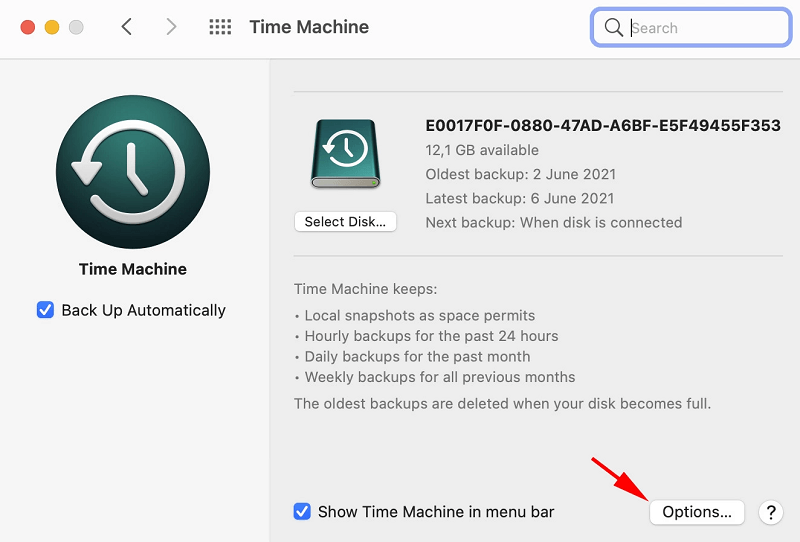
- Виберіть зовнішній диск і видаліть його зі списку виключень, якщо він там є.
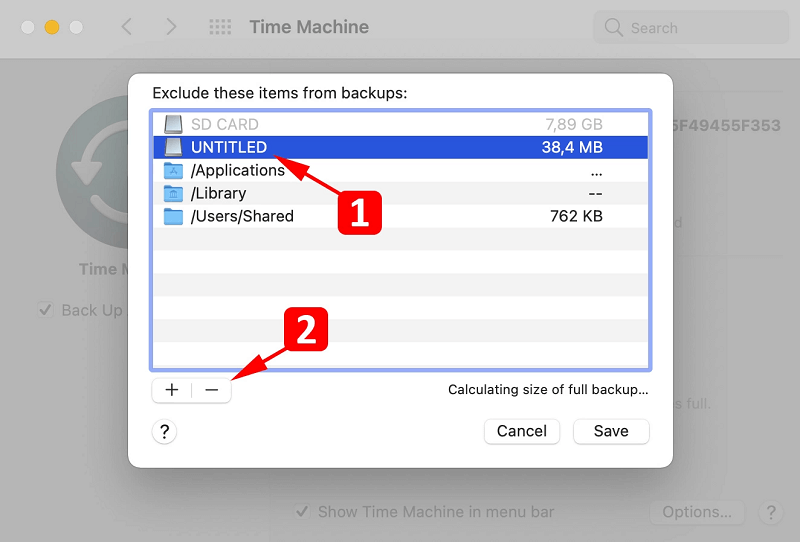
- Тепер підключіть накопичувач із файлами резервної копії Time Machine до вашого Mac.
- Запустіть вікно Finder у папці на зовнішньому диску, де були видалені файли.
- Натисніть на Машина часу щоб запустити машину часу.
- Використовуйте часову шкалу та стрілки для пошуку доступних резервних копій і знайдіть файл/файли, які потрібно відновити.
- Нарешті, натисніть на елементи, які ви хочете відновити, і виберіть Відновлення варіант.
Спосіб 3. Використовуйте програмне забезпечення для відновлення даних із зовнішнього диска
Велика кількість програмне забезпечення для відновлення даних для Mac доступні в Інтернеті, щоб допомогти вам відновити дані зовнішнього жорсткого диска Mac. Ви можете проаналізувати ці програми та їхні функції, щоб вибрати найкращу для ваших вимог. Однак переконайтеся, що ви використовуєте лише надійні програми для відновлення втрачених даних, інакше ви можете завдати своєму комп’ютеру більше шкоди, ніж користі.
Спосіб 4. Надішліть свій пристрій експерту з відновлення даних
Іноді стає досить складно відновити дані із зовнішнього жорсткого диска на Mac, незважаючи на всі зусилля для цього. У таких ситуаціях мудрим рішенням буде залишити це завдання професіоналу з ручного відновлення даних. Нижче описано, як відновити дані за допомогою експертів.
- По-перше, знайдіть надійних і надійних постачальників послуг відновлення даних.
- Запитайте у експерта про початкову оцінку та напрямки доставки.
- Тепер надішліть свій пристрій експерту з відновлення даних.
- Зачекайте, поки експерт відновить ваші дані та поверне їх вам на новому пристрої зберігання.
Вище ми розглянули всі можливі способи відновлення втрачених даних із зовнішнього жорсткого диска на Mac. Тепер давайте відповімо на деякі відповідні запитання, щоб усунути будь-які сумніви чи плутанину, які у вас можуть виникнути.
Читайте також: Як оновити macOS (100% робочі методи)
Питання що часто задаються
Нижче ви знайдете відповідь майже на всі питання, які можуть виникнути щодо відновлення даних зовнішнього жорсткого диска Mac.
Q1. Чи можна відновити дані із зовнішнього жорсткого диска?
Цілком можливо відновити дані із зовнішнього жорсткого диска на Mac. Для цього ви можете скористатися наведеним вище посібником.
Q2. Скільки коштує відновлення даних із зовнішнього диска?
Ціна відновлення даних із зовнішнього жорсткого диска зазвичай коливається від 500 до 1000 доларів США залежно від вибраного професіонала/програмного забезпечення. Однак ви також можете безкоштовно відновити дані за допомогою корзини для сміття або резервного копіювання Time Machine.
Q3. Як відновити фотографії із зовнішнього жорсткого диска на моєму Mac?
Ви можете виконати ці вказівки, щоб відновити фотографії із зовнішнього жорсткого диска на пристрої Mac.
- Підключіть накопичувач до Mac.
- Після підключення диска перейдіть до папки «Кошик».
- Знайдіть і клацніть правою кнопкою миші фотографію, яку потрібно відновити.
- Виберіть опцію «Повернути», щоб відновити його в початковому місці.
Q4. Чи можливе відновлення даних із пошкодженого жорсткого диска?
Відновити дані з пошкоджених жорстких дисків вручну непросто. Однак надійні програми для відновлення даних і експерти можуть допомогти вам відновити дані.
Підводячи підсумки
У цій статті описано кілька ефективних методів відновлення даних із зовнішніх жорстких дисків на пристроях Mac. Ви можете скористатися будь-яким із наведених вище методів, щоб відновити втрачені дані залежно від вашої зручності.
Якщо у вас є запитання щодо цієї статті чи інших кращих методів відновлення, поділіться ними в розділі коментарів. Ми будемо раді почути від вас.